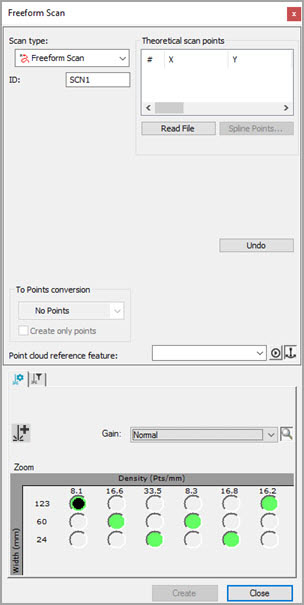
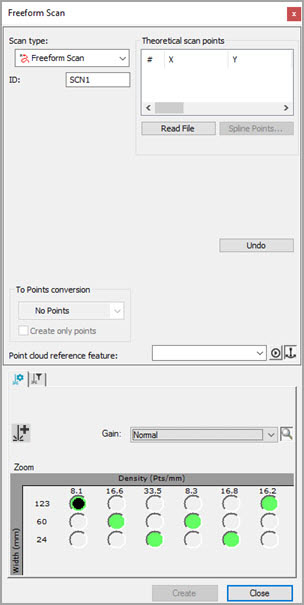
Cuadro de diálogo Escaneado de forma libre
El método Escaneado de forma libre define una ruta de escaneado que no está restringida a seguir un conjunto de reglas determinado. Puede definir la ruta de escaneado de modo que siga cualquier dirección, incluso si se cruza a sí misma.
Crear un escaneado de forma libre
Coloque PC-DMIS en modo DCC.
Seleccione el elemento de menú Insertar | Escaneado | Forma libre. El cuadro de diálogo Escaneado se abre con la opción Escaneado de forma libre ya seleccionada en la lista Tipo de escaneado.
Debe definir la ruta de escaneado. Para ello, utilice la opción Leer archivo o el método Puntos manuales.
Si es necesario, puede suprimir puntos individuales. Para suprimirlos, selecciónelos en el área Ruta teórica de uno en uno y pulse la tecla Suprimir del teclado.
Una vez que haya cinco puntos teóricos o más, utilice la opción Puntos de spline para definir mejor la ruta.
Si es necesario, realice otras modificaciones en el escaneado.
En el cuadro Elemento de referencia de nubes de puntos escriba la ID del objeto de nube de puntos que recibirá los datos de superficie.
En la lista Tipo de contacto puede seleccionar Punto de superficie si desea convertir los datos de escaneado en comandos láser de punto de superficie. PC-DMIS insertará estos comandos en la ventana de edición cuando haga clic en el botón Crear.
ADVERTENCIA: Una vez que haya marcado la casilla de verificación Medir y haga hecho clic en Crear, debe alejarse de la máquina. El software inicia la rutina de medición y la máquina se moverá. Puede resultar herido si no se aleja de la máquina.
Haga clic en el botón Crear. PC-DMIS inserta el escaneado en la ventana de edición si no está seleccionada la casilla de verificación Crear puntos solamente. Si tiene activado el método de pulso automático de PC-DMIS pero no tiene puntas calibradas, PC-DMIS muestra un mensaje informándole cuando añade nuevas puntas de sonda que necesitan calibración. En el resto de los casos PC-DMIS le preguntará si debe utilizar la punta calibrada más cercana para el ángulo de punta necesario o añadir una nueva punta no calibrada en el ángulo necesario.
Más: